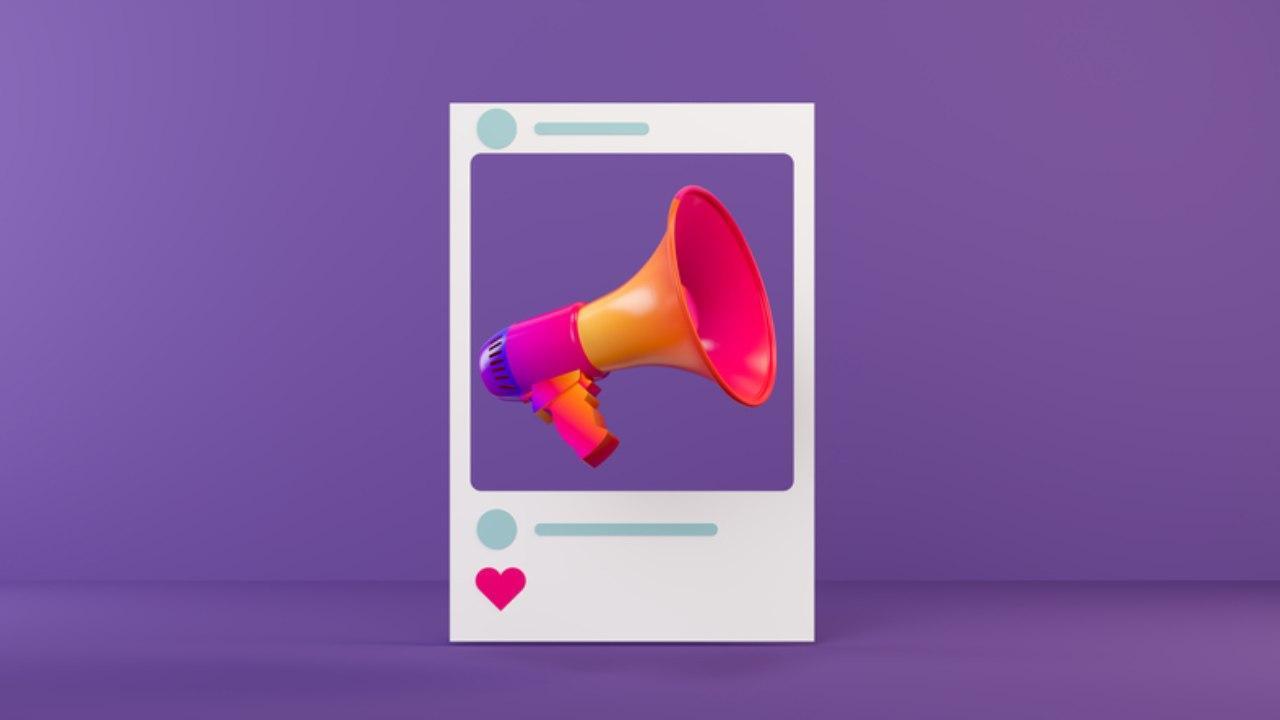Pubblicare una storia su Instagram è davvero semplice e immediato, visto che richiede pochi step. Questa funzionalità è come una finestra che si apre sul mondo di chi la pubblica, e di cui l’utente in questione voglia rendere partecipe il suo pubblico (vale a dire i suoi follower su Instagram). È in altre parole un mezzo molto popolare per mostrare come si sta passando la giornata, dove ci si trova in quel momento, o dichiarare qualcosa in merito ad un’esperienza in quel dato momento vissuta e mostrata per immagine (foto o video).
In questo approfondimento ti mostreremo come poter modificare le storie, in modo da impressionare i tuoi follower con la qualità dei tuoi contenuti multimediali!
Indice dei contenuti
Editare la storia a partire da una foto o un’immagine
Innanzitutto andiamo sulla Home dell’app. Qui in alto, noteremo la barra orizzontale, e sulla sinistra di essa la nostra immagine di profilo, seguita da quella di chi ha postato delle storie di recente. Ogni immagine è delimitata da un cerchio colorato.
Clicchiamo quindi sull’immagine del profilo di quel tale utente sulla barra, se si vuole vedere la storia pubblicata (e dalla durata limitata, in quanto tale). Ora, per aggiungere la nostra storia, non dovremo fare altro che cliccare sulla nostra immagine del profilo (versante sinistro della barra orizzontale) riportante anche il tasto +.
In alternativa si può cliccare sull’immagine della macchina fotografica, poco più in alto e sempre sulla sinistra. Si può anche fare scorrimento col dito a partire dall’immagine profilo nella barra, verso destra. Quella che si apre è la schermata con la fotocamera da utilizzare in Instagram.
Decidiamo cosa pubblicare. Può trattarsi di una semplice foto, ma altresì di un video già registrato, o ancora un video da girare in diretta. La durata massima del video è comunque di 15 secondi (da tenere in conto prima di procedere). Dal quadro di controllo della fotocamera in Instagram, possiamo selezionare il riquadro con le foto scattate, allo scopo di sceglierne una da caricare.
Diversamente, possiamo scattare una nuova foto da caricare al momento, premendo il cerchio bianco (centrale, in basso) per lo scatto. Possiamo selezionare, tra le opzioni, il flash (se non già impostato), oppure possiamo spegnerlo, o impostare il flash automatico. Tutte le altre opzioni per foto sono disponibili in questa stessa sezione. Possiamo passare alla fotocamera per i selfie, usare i filtri facciali e dei particolari effetti tridimensionali, i quali fanno comparire in sovrapposizione sulla foto degli oggetti, o anche delle orecchie di cani o gatti, e altro ancora.
La storia è poi ulteriormente personalizzabile con particolari disegni, scritte o emoticon (le simpatiche faccine esprimenti stati d’animo e quant’altro). Una volta terminata la personalizzazione possiamo cliccare sul cerchio tratteggiato, in basso a sinistra, recante la scritta “La tua storia“. In alternativa si può cliccare “Invia a” per inviarla solamente a determinati follower selezionati, senza condividerla pubblicamente.
Editare la storia a partire da un video

Per il video, clicchiamo a lungo sul grande cerchio bianco centrale in basso, sempre nel quadro della fotocamera aperta in Instagram. Possiamo scegliere tra un video già presente in Galleria e da caricare, così come un video da girare sul momento in diretta. Possiamo poi optare per uno scorrimento normale per il nostro video costituente la storia, o possiamo impostare per esso l’effetto boomerang.
Nell’ultimo caso il video arriverà al suo termine e subito si riavvierà, ripetutamente. Si può anche creare, cliccando sulla relativa opzione, l’effetto Rewind. In questo caso il video, dopo essere arrivato al proprio termine, si riavvolge fino a tornare indietro e ripartire. Ma c’è anche l’effetto impostabile Superzoom, con il soggetto che riceve gradualmente, nel video, un’inquadratura sempre più ravvicinata, e con una colonna sonora di sottofondo.
E poi non solamente le foto, ma anche i video sono personalizzabili con scritte, disegni, emoticon, e fra le altre cose la posizione geografica. Come per le foto poi si possono taggare altri utenti. Le Stories sono visualizzabili per 24 ore a partire dalla pubblicazione, e possiamo visualizzarle anche noi stessi. Basterà cliccare sulla nostra immagine di profilo, sia che la stessa si trovi nella barra orizzontale superiore che nella pagina dell’account personale.
Le modifiche possibili per la storia di Instagram
In merito alle modifiche che si possono compiere, queste possono valere quasi esclusivamente nella fase di editing. È bene che l’utente lo sappia, poiché una volta pubblicata la storia, essa non può essere modificata.
Le Stories di Instagram offrono uno strumento versatile, apprezzato dalla stragrande maggioranza degli utenti, proprio perché essa non fa sì da pubblicare qualcosa che (a meno che non si cancelli) resterà per sempre nella propria bacheca (come il post).
La storia Instagram è flessibile e versatile come strumento, proprio per la sua durata limitata e programmata alle 24 ore. Meglio dunque essere sicuri con le opzioni scelte. Se poi l’obiettivo è solamente di far posto ad un’altra storia, è bene sapere che la cancellazione della storia già pubblicata non servirà.
In questo caso basterà aggiungerne un’altra, o anche più di una in sequenza fra loro. Le storie Instagram infatti, possono essere sì aggiunte come storie individuali, ma possono anche essere organizzate in appositi album, con una sequenza visualizzabile ininterrottamente. Creare degli album è molto facile ed è anche consigliato laddove si disponga di diverso materiale, foto e video, attinenti ad un particolare evento, come una festa o una vacanza.
Un’ulteriore modifica è consentita cliccando sui tre puntini in basso a destra, nella storia già pubblicata. Selezioniamo “Impostazioni storia“, che darà accesso al menù “Controlli storia“. Da qui scegliamo eventualmente gli utenti di Instagram ai quali non rendere disponibile la visualizzazione.

Oppure selezionare un ristretto gruppo di follower che possono visualizzarla, o ancora scegliere chi può rispondere alla storia. Qui si potrà scegliere fra “Tutti“, “Solo i tuoi follower”, e “Nessuno“. Nello stesso riquadro si può cliccare su “Salva le storie nel rullino fotografico” per conservarle in un’apposita sezione fotografica. Se poi non si desidera collocarle in un rullino fotografico così creato, si può optare per “Salva storie nell’archivio”. L’archivio è visualizzabile solamente dal titolare dell’account, ecco perché in molti possono ritenere questa come opzione preferibile.
Con riferimento alla selezione di cui sopra, se si desidera solamente escludere pochi utenti dalla visualizzazione, basterà cliccare sui tre puntini in basso a destra della storia già pubblicata. Poi, basterà andare su “Impostazioni storia” – “Visualizzazione” – “Nascondi storia da“. Si aggiungeranno quindi manualmente gli utenti da escludere.
L’eliminazione di una storia Instagram
Sebbene le storie siano uno strumento usato quotidianamente da svariati milioni di utenti, e pertanto ci dovrebbe essere una certa familiarità, sono in realtà molti quelli che si lamentano della mancata possibilità di modificare o cancellare una storia dopo averla condivisa.
Ora, per la modifica, non è possibile altro al di fuori di quanto descritto al punto precedente. Ma l’eliminazione può essere effettuata, e bastano un paio di passaggi. Per prima cosa esercitiamo touch prolungato sulla storia che vogliamo cancellare, e poi comparirà il tasto “Elimina“. Facciamoci clic sopra e la storia è cancellata.
Potremmo a questo punto anche ricrearne un’altra sulla falsariga della precedente, ma con opzioni di editing diverse, per fare un esempio.
L’editing della storia con gli adesivi
Una volta caricata l’immagine o il video, siamo pronti per la modifica prima della pubblicazione: utilizzando due dita puoi regolarne le dimensioni tramite il “pinch to zoom”, mentre per modificare la posizione sullo schermo ti basta tenere premuto il dito sullo sticker e spostarlo nella nuova destinazione. Una volta concluso tale passaggio, possiamo scorrere da sinistra verso destra le opzioni di filtro che Instagram propone, ed eventualmente sceglierne una.
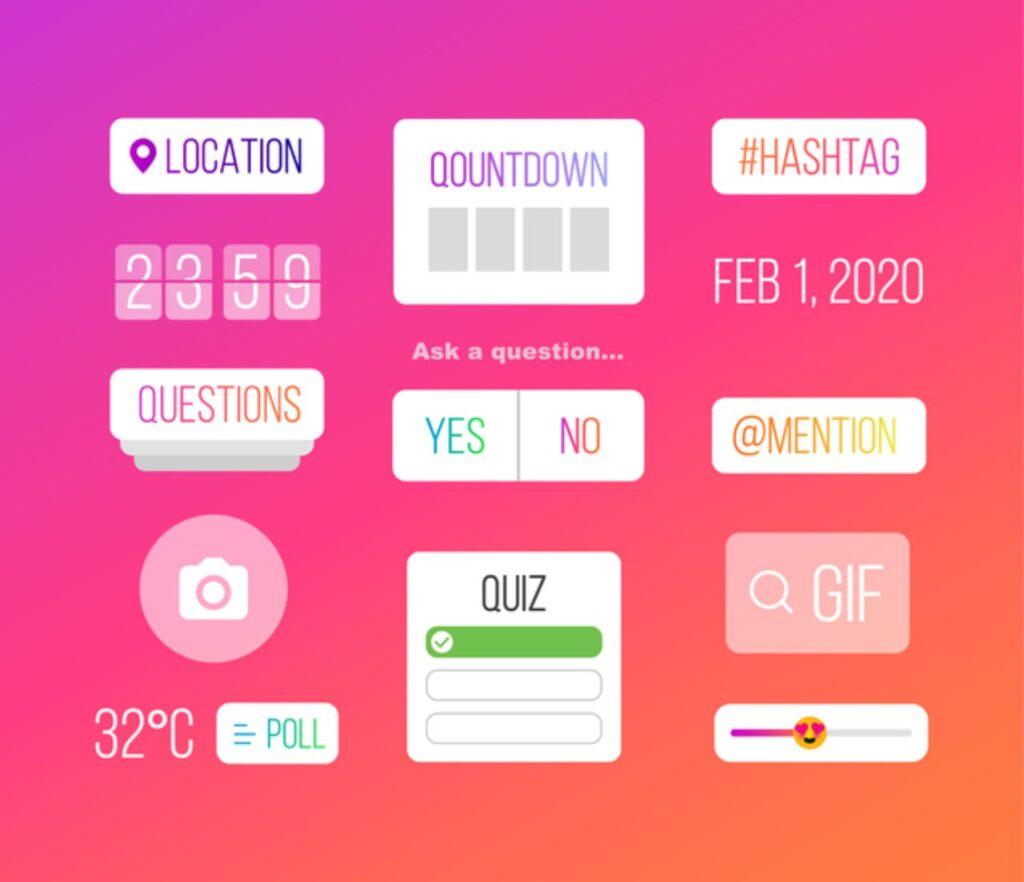
Se clicchiamo sull’icona dell’adesivo, in alto a destra, troveremo un menù apposito degli adesivi. Fra questi, gli adesivi disponibili sempre e quelli disponibili solo provvisoriamente. Fra quelli sempre disponibili, quelli che generano effetti particolari, come ad esempio la scrittura di una domanda da sottoporre ai follower. L’adesivo si chiama “Domanda specifica” e si può scrivere un testo con la domanda fino al limite di 60 caratteri.
Ogni follower potrà anche rispondere. Nel caso si riceverà una notifica e anche la possibilità di pubblicare una nuova storia con quella data risposta scelta. Si può poi cliccare per l’aggiunta di un hashtag del quale poter scrivere direttamente il testo, oppure scorrere fra le opzioni di testi preimpostati che Instagram propone come più pertinenti all’argomento della storia medesima.
Dall’adesivo della posizione geografica si può definire la medesima, che apparirà a schermo, nella storia. Sempre tra la sequenza d’adesivi disponibili in fase di editing, clicchiamo sull’adesivo musicale per l’aggiunta di una colonna sonora di sottofondo alla storia. Inoltre, scegliamo se i follower potranno visualizzare le parole della canzone nella storia, o solo la copertina dell’album da cui la medesima sia tratta.
Clicchiamo sull’adesivo “Gif” per aggiungere immagini in formato Gif alla nostra storia. Apparirà una riga per la ricerca, per trovare ogni genere d’immagine si desideri. C’è poi l’adesivo “Menzione” col quale taggare uno o più follower nella storia. Per dare maggiore contesto, selezioniamo invece gli adesivi, rispettivamente, dell’ora e del meteo attuali.
Con l’adesivo “Quiz” si possono ancora porre delle domande, ma a scelta multipla e personalizzate nelle opzioni di risposta. Mentre con l’adesivo “Sondaggio“, si porrà altresì la domanda, stavolta con la possibilità di personalizzare le risposte ed ottenere feedback in tempo reale sulle risposte fornite dagli utenti, sia in numero che in percentuale.
Per promuovere un sito, o una pagina specifica come ad esempio una raccolta fondi o la sensibilizzazione su un tema, si clicchi sull’adesivo “Link“, ed apparirà nella storia un link da cliccare. L’adesivo “Conto alla rovescia” inserirà un conto alla rovescia vero e proprio nella storia, per segnalare il tempo che separa da un determinato avvenimento, o evento creato.
L’aggiunta di testo e disegno
Una volta selezionato il contenuto, immagine o video, oggetto principale della storia, selezioniamo la casella “Aa” in alto a destra, e si potrà inserire liberamente il messaggio nel riquadro che appare. Nella parte sotto al riquadro possiamo scegliere la classificazione di carattere che il testo dovrà avere.
La dimensione testuale è impostabile tramite la barra laterale a sinistra, con il cursore da far scorrere verso l’alto o verso il basso, a seconda che si voglia ingrandire o rimpicciolire. Superiormente c’è il tasto con le linee orizzontali per modificare la posizione del testo, mentre toccando il cerchio colorato si può cambiare colore per il testo stesso.
Per l’aggiunta di un effetto di movimento, ci servirà il tasto con la A e due trattini. Il tasto con A e due stelline serve invece per la selezione dell’effetto speciale. Per l’aggiunta del disegno, una volta aggiunto il contenuto principale della storia, facciamo clic sui tre puntini in alto a destra, e poi su “Disegna“.
Possiamo disegnare col dito quel che preferiamo, e usufruendo di matita, pennelli, e tutta una serie di strumenti digitali, gomma compresa per cancellare. Il tratto della matita o dello strumento selezionato è anch’esso regolabile dal menù a tendina che si apre in corrispondenza.